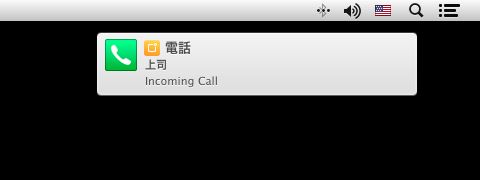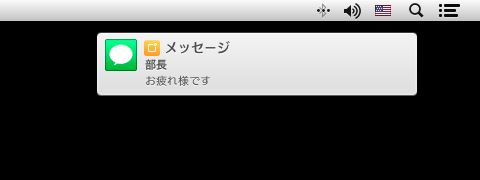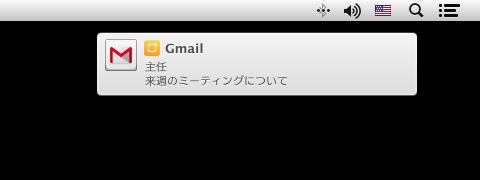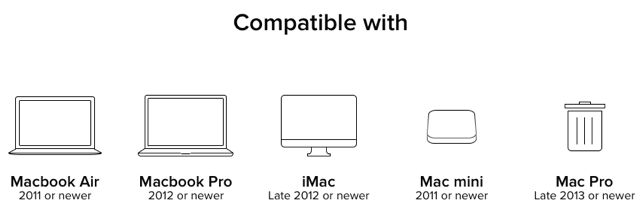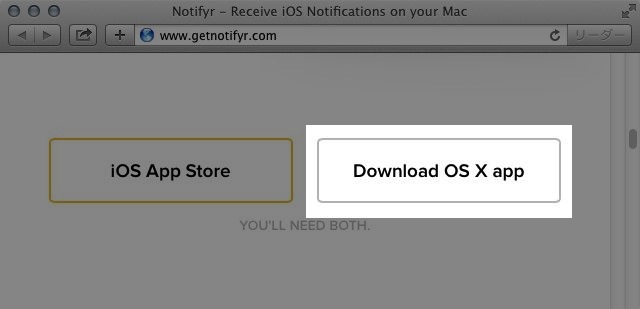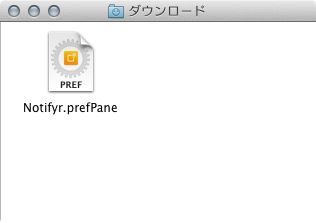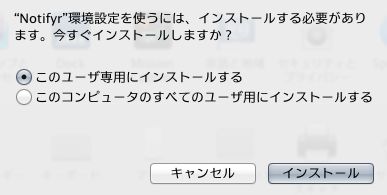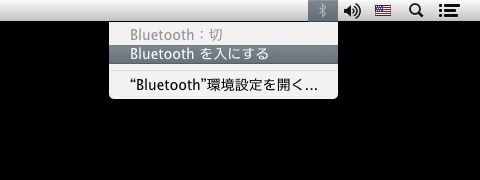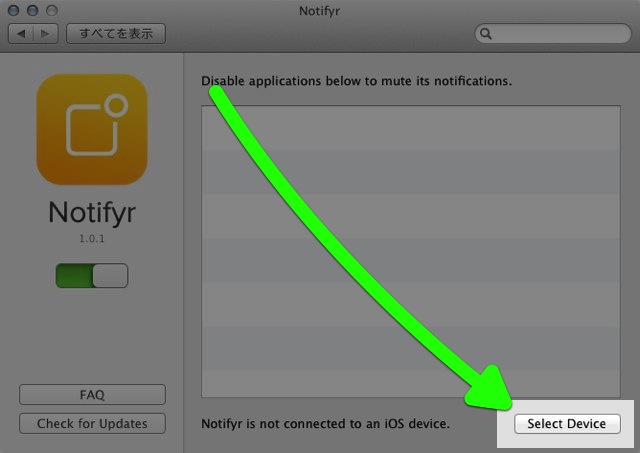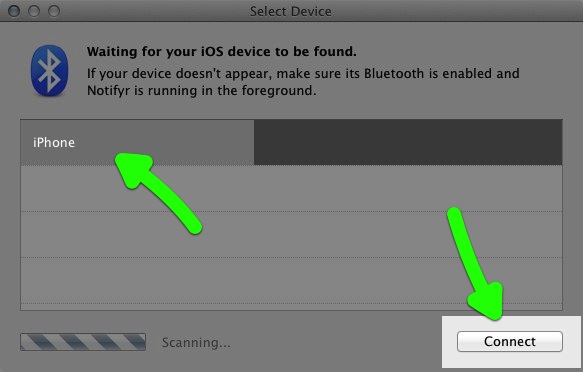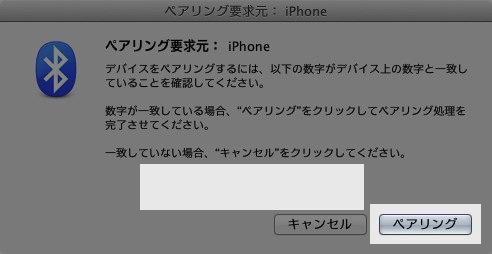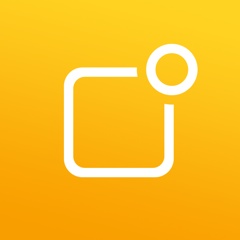Mac で作業中に iPhone の通知に気付かず、困ったことはありませんか? そんな経験をした方は Notifyr をお試しください。
Notifyr は、iPhone で表示される通知を Mac でも受け取れるようにするアプリです。
このアプリは、iPhone の着信通知や様々なアプリからの通知を Mac に送ります。専用ソフトをインストールした Mac では、受け取った通知を画面の右上に表示します。
大事な電話を逃したくない・SMS などの新着通知を Mac でも受け取りたい・作業しながらでもゲームアプリからの通知をチェックしたい時に便利です。
Notifyrで何ができる?
カバンに中にある iPhone でも、Bluetooth で Mac と通信できる範囲にあれば、着信通知が Mac にも表示されるので、電話を逃す心配がなくなります。
iPhone だけで受信できる SMS や MMS の新着通知も受け取れます。
Notifyr は電話やメッセージアプリだけでなく、様々なアプリからの通知も Mac に表示させることができます。以下は、Gmail アプリの通知を Mac で表示した場面です。
Notifyr を利用中でも、iPhone には従来通りに通知が表示され、通知音も再生されます。
Notifyrが利用できる条件
Notifyr を利用する際は、iPhone と Mac が互いに Bluetooth で通信できる範囲内にある必要があります。
対応している iPhone は、iOS 7.0 以上がインストールされている iPhone 4s・iPhone 5・iPhone 5s・iPhone 5c です。
Mac は、OS X 10.9 Mavericks がインストールされているもので、Bluetooth 4.0 に対応している機種が必要です。Windows PC には対応していません。
開発元によれば、対応機種は以下の通りです。
(画像:Notifyr 公式サイト)
- MacBook Air(2011年モデル以降)
- MacBook Pro(2012年モデル以降)
- iMac(Late 2012 モデル以降)
- Mac mini(2011年モデル以降)
- Mac Pro(Late 2013 モデル以降)
Notifyrの設定方法
まずは Mac から設定を行います。
Notifyr の公式サイトから、Mac 用のソフトウェアをダウンロードします。
Notifyr – Receive iOS Notifications on your Mac
ダウンロードした ZIP ファイルを解凍し、【Notifyr.prefPane】を開きます。
システム環境設定アプリが起動されるので、Notifyr のインストール先を選んで【インストール】ボタンをクリックします。
Mac の Bluetooth をオンにします。

Mac との通信に Bluetooth を使うことが説明されます。問題ない場合は【Authorize】をタップします。
左:コントロールセンターを開いて、iPhone の Bluetooth をオンにします。
右:【Continue】をタップします。
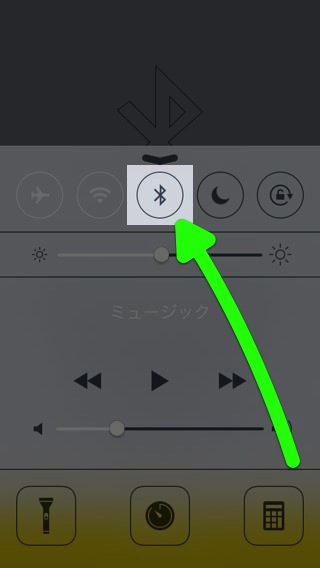
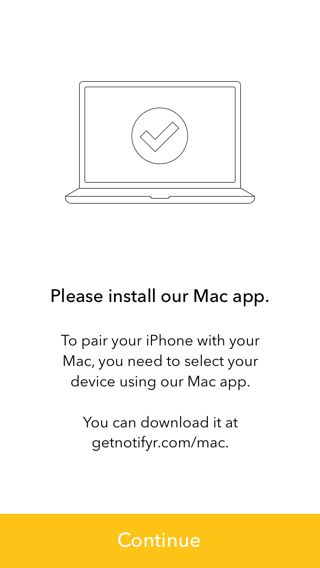
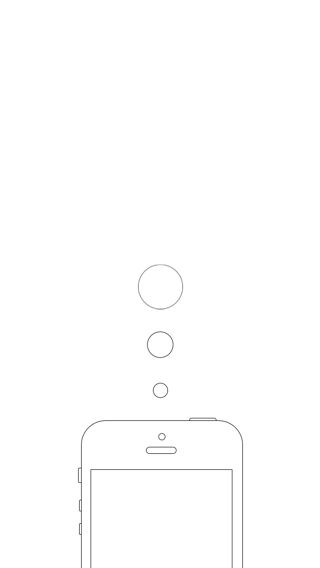
Mac に戻って設定を続けましょう。
システム環境設定の【Notifyr】を開きます。ウィンドウ右下の【Select Device】をクリックします。
Mac と連携させたい iPhone を選び、【Connect】ボタンをクリックします。
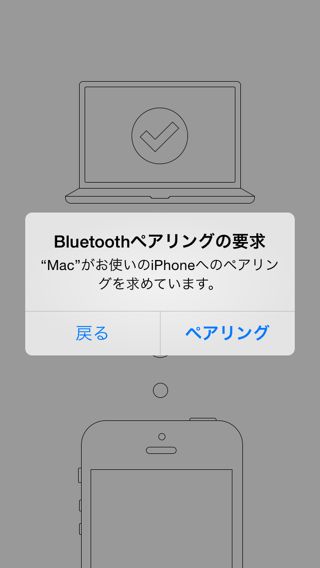
Mac には、ペアリングに必要な確認コードが表示されます。
左:Mac に表示されている確認コードを入力して【ペアリング】をタップします。
右:この画面が表示されれば、設定は完了です。
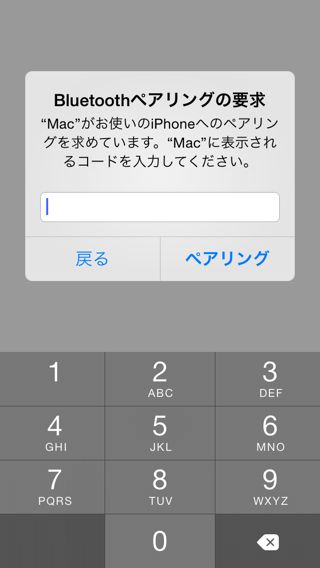
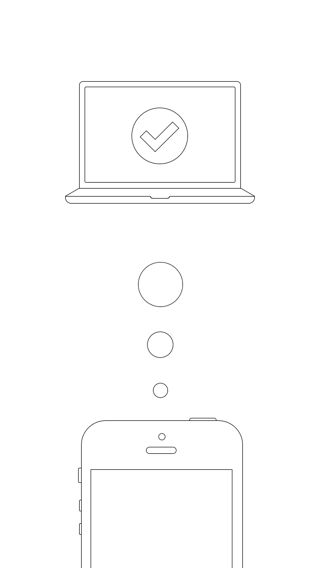
様々なアプリの通知を Mac に表示できるので、iPhone でしか遊べないゲームアプリからの通知を表示させるなど、使い方の幅も広そうです。
対応する iPhone・Mac をお持ちの方は、ぜひ一度お試しください。
| ・開発: Arnoldus Wilhelmus Jacobus van Dijk ・掲載時の価格: ¥400 ・カテゴリ: ユーティリティ ・容量: 1.8 MB ・バージョン: 1.0 |